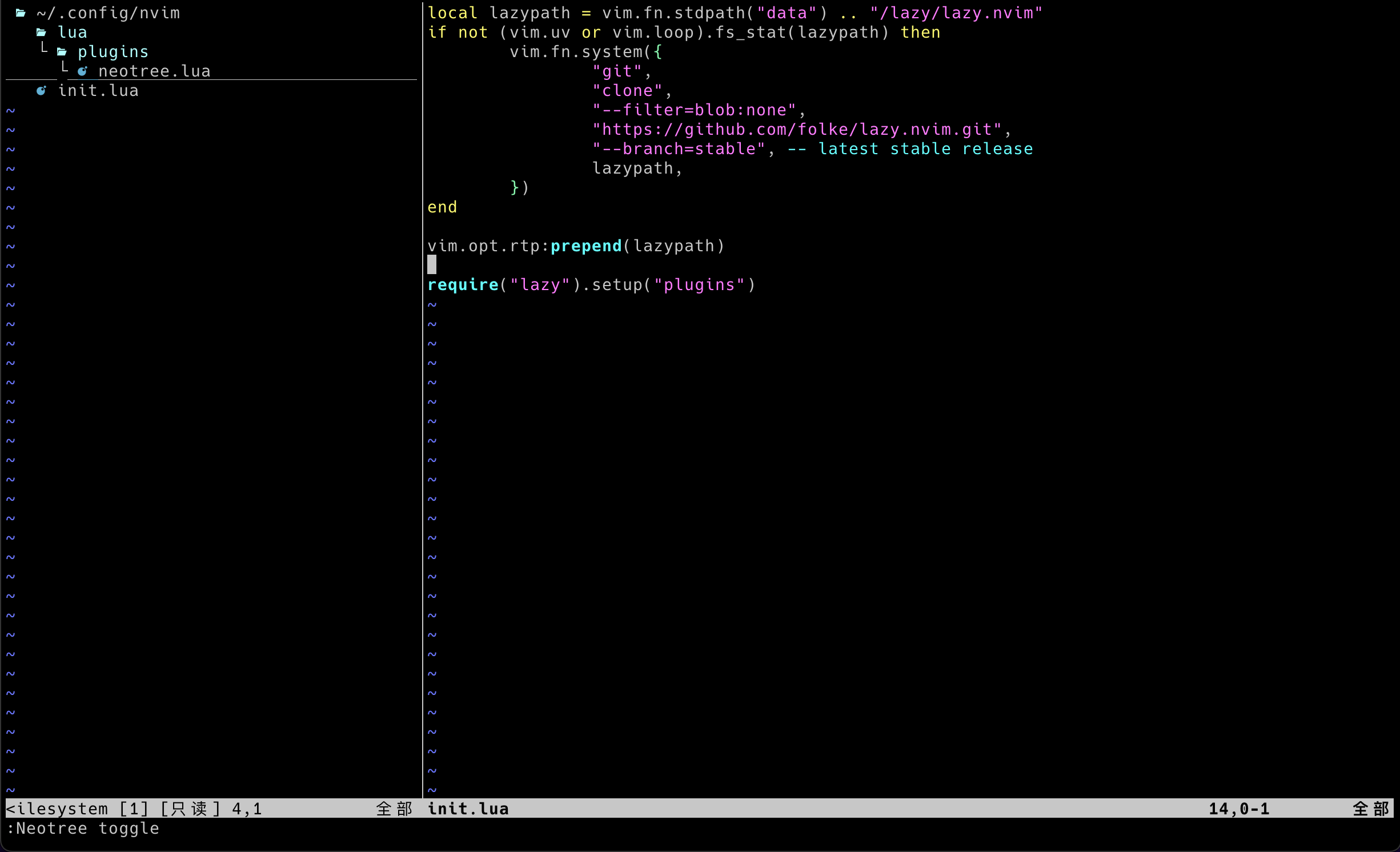waizui
Neovim 基础篇
2024-4-30
安装
关于安装首先要说的是一定要安装最新的稳定版本,老版本可能会不支持许多特性,在写这篇文章的时候最新版是0.9.5。 对于window用户直接下载安装包最方便, 环境变量啥的都会帮你设置好。MacOS 直接用brew安装, 需要注意的是Linux用户,如果是比较老的发行版, 使用默认的包管理器可能会装到很老的版本,如果是这样,需要对照相应的方式安装新的版本。
插件管理
想要neovim得心应手的话,一个简单易用的插件管理器是第一步,我个人用的是lazy.nvim。 下面所有的配置也是基于lazy的。
首先在~/.config/ 文件夹下面建立一个nvim文件夹。 windows的话在<username>/Appdata/Local/ 下面建立。
cd 到nvim下面,建立一个init.lua文件。
mkdir nvim
cd ./nvim
nvim init.lua
然后把这段代码粘贴进去,保存退出重新进,就会自动设置好lazy.nvim,这里需要先装好git。
local lazypath = vim.fn.stdpath("data") .. "/lazy/lazy.nvim"
if not (vim.uv or vim.loop).fs_stat(lazypath) then
vim.fn.system({
"git",
"clone",
"--filter=blob:none",
"https://github.com/folke/lazy.nvim.git",
"--branch=stable", -- latest stable release
lazypath,
})
end
vim.opt.rtp:prepend(lazypath)
require("lazy").setup("plugins") -- 让lazy加载plugins中的插件
这个init.lua是neovim初始化时会加载的文件,里面放一些初始化用的代码,比如刚刚的设置包管理器,或者设置一些option。
使用lazy.nvim
lazy的工作方式是这样的:
第一种可以在init.lua中写上非常多的加载插件的代码。我比较不推荐这种单文件的方式,插件多了init.lua会变得很复杂。
第二种方式,lazy会查找nvim/lua/plugins/下面的所有lua文件,找到了就会加载, 这样就可以把每个插件相关的代码放到单独的文件中去管理了。
基本的文件结构是这样
-nvim/
-init.lua
-lua/
-plugins/
-pluginA.lua
-pluginB.lua
每个plugins下面的lua文件都需要返回一个表,这个表的字段包括这个插件的地址,以及很多可以配置的选项。 不同的插件配置选项不同,但是基本上都需要一个config函数来执行配置。
具体例子
neovim一个必装的插件就是neotree,这是一个文件管理器, 下面就用安装neotree做具体例子。
在nvim/lua/plugins/下面创建neotree.lua文件,把下面的代码粘贴进去保存后退出重进neovim。
return {
"nvim-neo-tree/neo-tree.nvim", -- 插件地址
branch = "v3.x",
dependencies = {
"nvim-lua/plenary.nvim", -- 根据插件教程添加的依赖
"MunifTanjim/nui.nvim",
}
}
如果一切顺利,neotree会被自动安装好,这时候通过command输入Neotree toggle 就可以打开neotree插件了。
但是neotree插件需要一些额外的字体配置才能显示icons。所以下一步是安装额外的字体。
linux跟windows平台首先去nerd font选择喜欢的字体下载,这些字体都是扩充过icons的字体。 下载之后不同平台有不同的安装方式.
windows的话下载下来的文件解压然后右键字体文件选择安装就装好了,linux的话根据下面步骤安装。
把解压后的字体文件夹移动到系统的fonts文件夹下面:
sudo mv your_fonts_folder_path /usr/share/fonts/
刷新字体:
sudo fc-cache -f -v
mac平台找到字体后直接用brew装就行了,最方便简单,列表以及安装方法在这里
brew tap homebrew/cask-fonts
brew install font-name
接着打开自己的terminal的设置,将显示字体改为你下载的nerd font就可以完整显示neotree的icons了。 如果一切没错你会得到这样的neovim。